Macs มาพร้อมกับแป้นพิมพ์ลัดและการผูกที่ยอดเยี่ยมซึ่งทำให้ง่ายต่อการทำงานหลายอย่างในระบบ อย่างไรก็ตามหากมีแป้นพิมพ์ลัดที่สำคัญอย่างหนึ่งที่ขาดหายไปจาก macOS ตลอดหลายปีที่ผ่านมานั่นแสดงว่าคุณไม่สามารถคลิกขวาที่รายการที่เลือกโดยใช้แป้นพิมพ์ได้ ฟีเจอร์นี้มีอยู่ในคีย์บอร์ด Windows มาตั้งแต่ไหน แต่ไรและมันแย่ที่ MacBooks ไม่มี ดังนั้นหากคุณกำลังมองหาวิธีการคลิกขวาจากแป้นพิมพ์ Mac คุณจะได้รับการคุ้มครอง
คลิกขวาที่ใช้ Keyboard บน Mac
ส่วนใหญ่มีวิธีที่คุณสามารถกำหนดค่าแป้นพิมพ์ลัดเพื่อดำเนินการคลิกขวาใน macOS ได้อย่างไรก็ตามวิธีการเหล่านี้จะทำการคลิกขวาที่ใดก็ตามที่เคอร์เซอร์ของเมาส์ปรากฏขึ้นแทนที่จะเป็นไฟล์โฟลเดอร์ URL หรือคำที่ คุณบังเอิญได้เลือก ดังนั้นหลังจากเวลาผ่านไปค่อนข้างยากที่จะขัดจังหวะอินเทอร์เน็ตฉันสามารถหาวิธีที่แตกต่างกันสามวิธีที่คุณสามารถคลิกขวาที่องค์ประกอบที่ไฮไลต์โดยไม่ต้องเลื่อนเคอร์เซอร์เมาส์ไปที่นั่นก่อน
- การใช้แป้นพิมพ์บน Mac กับ Apple Script และ Automator
- การใช้แป้นพิมพ์บน Mac ด้วย Better Touch Tool
- การใช้ Keyboard บน Mac กับ Alfred
หมายเหตุ: ฉันลองใช้วิธีเหล่านี้ใน MacBook Pro ของฉันในปี 2017 ซึ่งทำงานกับ macOS Mojave Developer Beta และทั้งหมดนั้นทำงานได้อย่างสมบูรณ์แบบ
การใช้ Apple Script และ Automator
วิธีแรก (และฟรีเท่านั้น) ในการคลิกขวาบน Mac โดยใช้แป้นพิมพ์นั้นต้องใช้งาน Apple Script และใช้เวลาเล่นกับ Automator เล็กน้อย - ทั้งเครื่องมือที่มีประโยชน์อย่างเหลือเชื่อที่ Apple รวมเข้ากับ Mac ทุกเครื่อง นี่คือขั้นตอนที่คุณจะต้องปฏิบัติตาม:
- เปิด Automator และ สร้างบริการใหม่ โดยเลือก 'บริบทเวิร์กโฟลว์'
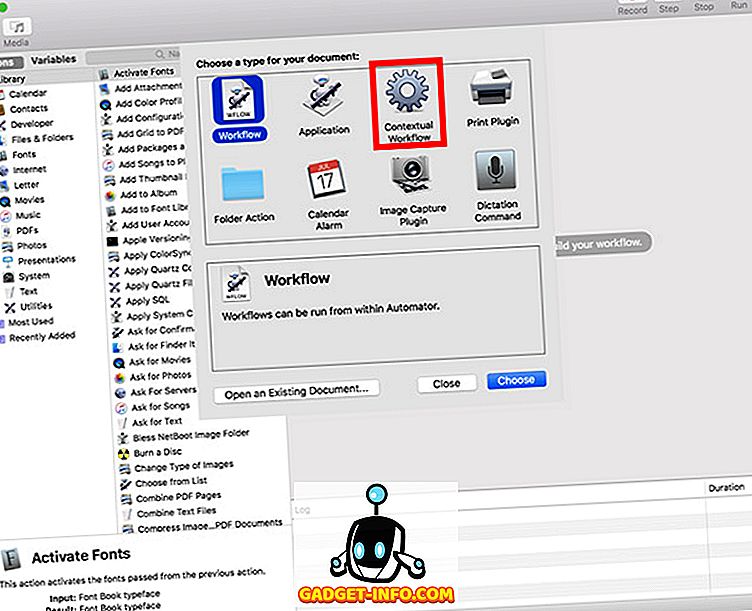
- ในช่องแบบเลื่อนลงถัดจาก " เวิร์กโฟลว์ที่ได้รับ " เลือก " ไม่มีอินพุต " และตรวจสอบว่ากล่องแบบเลื่อนลงถัดไปอ่าน “ แอปพลิเคชันใด ๆ ”
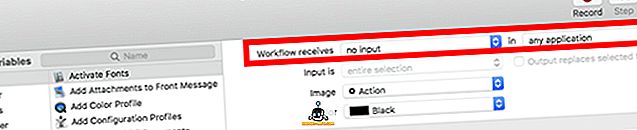
- ใช้ช่องค้นหาใน Automator เพื่อค้นหา“ run AppleScript ” ลากและวางลงในเวิร์กโฟลว์ Automator
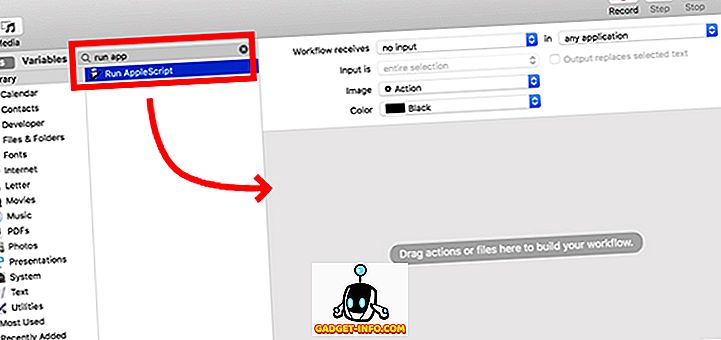
- วางรหัส AppleScript ต่อไปนี้ ลงในเวิร์กโฟลว์โดยแทนที่ความคิดเห็นที่ระบุว่า“ สคริปต์ของคุณไปที่นี่”
tell application "System Events" to set frontApp to name of first process whose frontmost is true
tell application "System Events"
tell application process frontApp
set _selection to value of attribute "AXFocusedUIElement"
tell _selection to perform action "AXShowMenu"
end tell
end tell
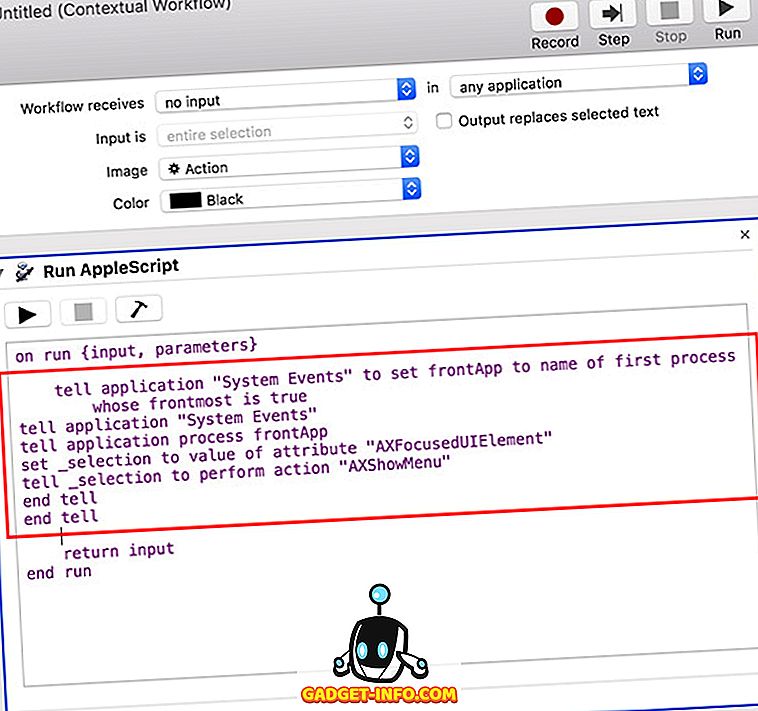
- เมื่อเสร็จแล้วให้ บันทึกเวิร์กโฟลว์ ด้วยชื่อที่เหมาะสมฉันใช้“ Right Clicker”
- ใน การตั้งค่าระบบ ให้ไปที่ แป้นพิมพ์ -> ทางลัด -> บริการ เลื่อนลงและค้นหาบริการที่คุณเพิ่งสร้างขึ้น
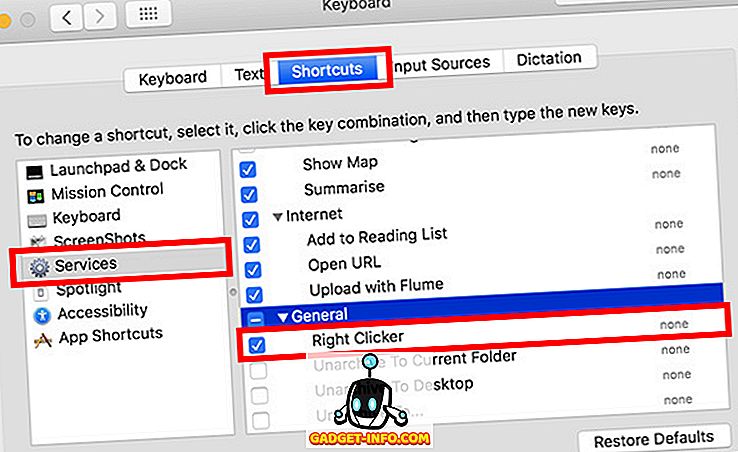
- คลิกที่ ' เพิ่มทางลัด ' เพื่อตั้งค่าแป้นพิมพ์ลัดให้กับบริการ ฉันกำลังใช้ คำสั่ง + shift + สำหรับสิ่งนี้. คุณสามารถใช้แป้นพิมพ์ลัดที่จำได้ง่ายที่สุด เพียงให้แน่ใจว่าไม่ใช่แป้นพิมพ์ลัดของระบบเช่น“ command + space” หรือ“ command + control + Q”
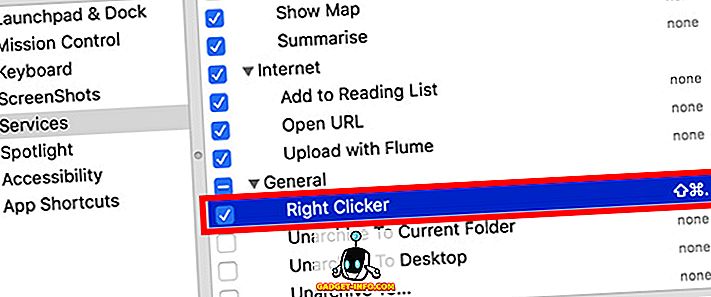
- เมื่อคุณทำเสร็จแล้วให้ไปที่การ ตั้งค่าระบบ -> ความปลอดภัยและความเป็นส่วนตัว -> ความเป็นส่วนตัว -> การเข้าถึง
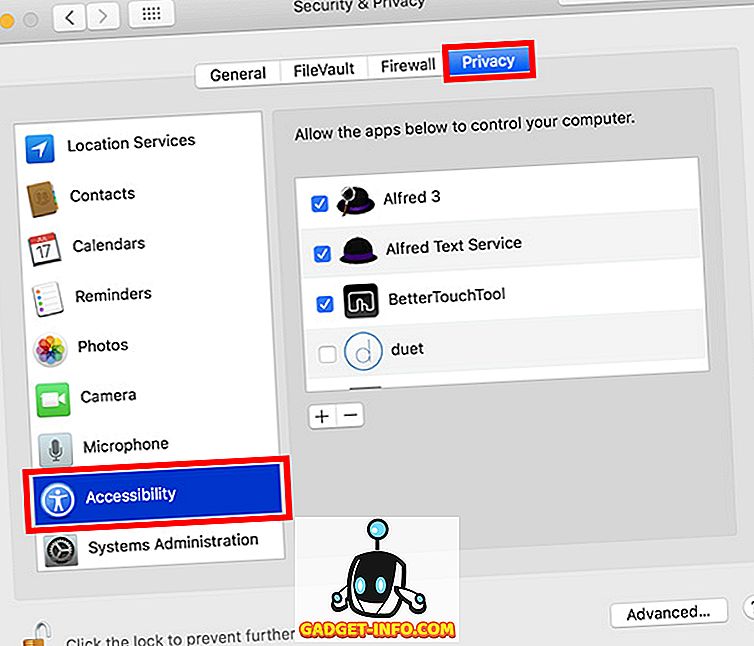
- คลิกที่ไอคอนเครื่องหมายบวกเพื่อเพิ่มแอพใหม่ เลือก 'Automator' และเพิ่มลงในรายการแอพที่ได้รับอนุญาตให้ควบคุมคอมพิวเตอร์ของคุณ
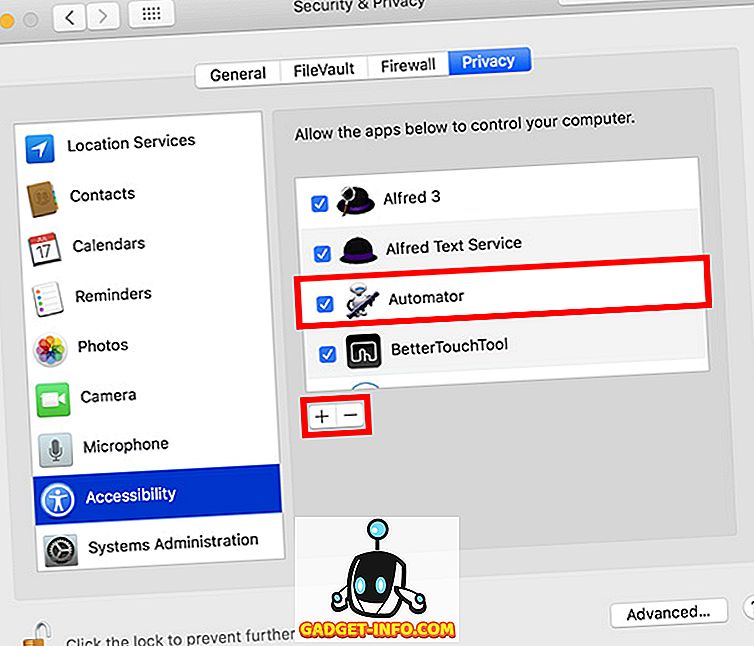
- คุณจะต้อง เพิ่มแต่ละแอพที่คุณต้องการใช้ แป้นพิมพ์ลัดนี้ในรายการ ฉันได้เพิ่ม Finder เพื่อให้แน่ใจว่าทางลัดทำงานได้เมื่อฉันใช้แอพ Finder ด้วยแป้นพิมพ์
เมื่อคุณทำสิ่งนี้เสร็จแล้วคุณจะสามารถเลือกไฟล์หรือโฟลเดอร์ใด ๆ ใน Finder และเพียงกดแป้นพิมพ์ลัดเพื่อเปิดเมนูคลิกขวาสำหรับไฟล์หรือโฟลเดอร์นั้น
การใช้เครื่องมือ Touch Touch ที่ดีกว่า
หากคุณรู้สึกรำคาญที่ต้องเพิ่มแอพทุกตัวที่ต้องการใช้ทางลัดคลิกขวาบนรายการแอพที่ได้รับอนุญาตให้ควบคุม Mac ของคุณคุณสามารถใช้ Better Touch Tool (ทดลองใช้ฟรี 45 วันเริ่มต้นที่ $ 6.50) ดี. แอพพลิเคชั่นได้รับการจ่ายเงิน แต่ให้ทดลองใช้ฟรีและมีคุณสมบัติมากมาย นี่คือวิธีที่คุณสามารถใช้ Better Touch Tool เพื่อคลิกขวาบนองค์ประกอบที่เลือกบน Mac
- เปิดตัวแก้ไขสคริปต์ บน Mac ของคุณและวาง AppleScript ต่อไปนี้ลงไป บันทึกไฟล์ (ฉันบันทึกเป็น rightclickscript บนเดสก์ท็อปของฉัน)
tell application "System Events" to set frontApp to name of first process whose frontmost is true
tell application "System Events"
tell application process frontApp
set _selection to value of attribute "AXFocusedUIElement"
tell _selection to perform action "AXShowMenu"
end tell
end tell
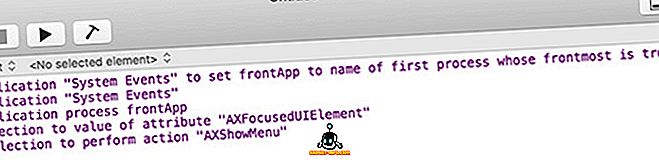
- ถัดไปใน การตั้งค่าเครื่องมือ Touch Touch ตรงไปที่แท็บ Keyboard
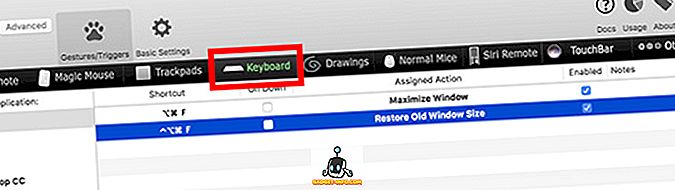
- คลิกที่ " เพิ่มทางลัดใหม่หรือลำดับคีย์ " เลือก " ลำดับคีย์ " และเลือกชุดคีย์ที่คุณต้องการใช้
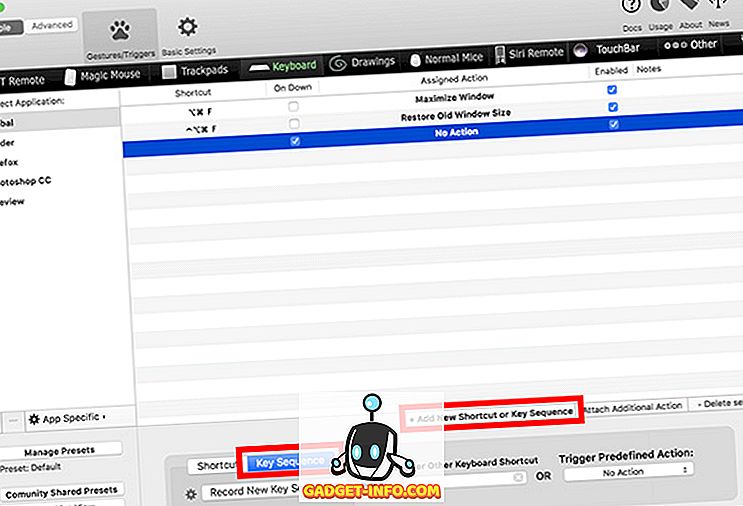
- คลิกที่กล่องใต้“ การกระทำที่กำหนดไว้ล่วงหน้าของทริกเกอร์ ” และเลือก“ เปิดแอปพลิเคชัน / เปิดไฟล์ / เริ่ม Apple Script ”
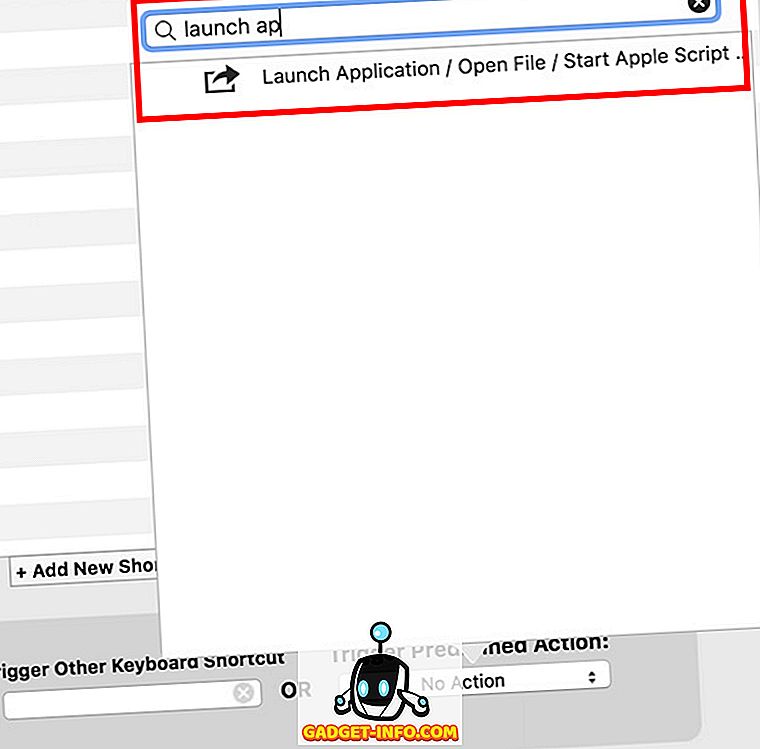
- จากป๊อปอัป เลือกไฟล์ Apple Script ที่ คุณเพิ่งบันทึก
เพียงเท่านี้คุณสามารถใช้ชุดแป้นพิมพ์ที่คุณเลือกเพื่อทำการคลิกขวาบน Mac ของคุณ
ใช้อัลเฟรด
หากคุณไม่ต้องการจัดการการเขียนและบันทึก Apple Script คุณสามารถใช้เวิร์กโฟลว์ Alfred ที่สร้างไว้ล่วงหน้า Alfred (ทดลองใช้ฟรี; ใบอนุญาตเริ่มต้นที่£ 19) เป็นแอพเพิ่มประสิทธิภาพสำหรับ Mac และเป็นแอพ Mac ที่มีค่าใช้จ่ายเพียงอย่างเดียวนอกเหนือจาก BTT ที่ฉันแนะนำให้คนดู มีรุ่นฟรีให้ใช้ แต่คุณต้องซื้อ Alfred Powerpack เพื่อใช้งานเวิร์กโฟลว์
- ดาวน์โหลดเวิร์กโฟลว์คลิกขวา
- เปิดไฟล์ที่ดาวน์โหลดและไฟล์นั้นจะถูกเพิ่มใน Alfred โดยอัตโนมัติ
- คุณอาจต้อง ติดตั้งการอัปเดต ลงในเวิร์กโฟลว์ หากต้องการทำสิ่งนี้เพียงเปิดอัลเฟรดและพิมพ์“ อัพเดต”
- เมื่อติดตั้งการอัปเดตแล้วให้ไปที่การ ตั้งค่าอัลเฟรด และไปที่ "ขั้นตอนการทำงาน"
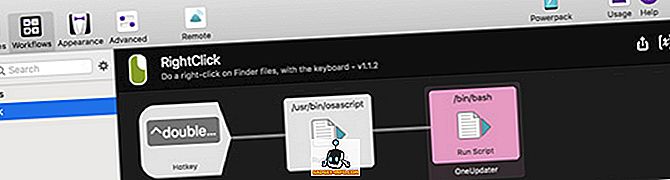
- เลือก เวิร์กโฟลว์คลิกขวา และ ตั้งค่าฮอตคีย์ที่คุณต้องการ สำหรับการคลิกขวา
เพียงเท่านี้คุณจะสามารถใช้ปุ่มลัดเพื่อคลิกขวาที่องค์ประกอบที่เลือกบน Mac ของคุณ
ดูเพิ่มเติม: 10 สุดยอดคุณสมบัติใหม่ของ macOS Mojave ที่คุณควรรู้
ใช้ Mac อย่างมืออาชีพด้วยการควบคุมคีย์บอร์ด
การใช้ Mac ด้วยแป้นพิมพ์เป็นไปได้อย่างมากและในหลาย ๆ กรณีมันง่ายกว่าที่จะไม่ใช้ trackpad (ไม่ว่าจะดีขนาดไหน) หรือใช้เมาส์เพื่อสำรวจ Mac ของคุณ โดยส่วนตัวแล้วฉันเป็นคนที่ใช้คีย์บอร์ดมากขึ้นด้วยตัวเองและทางลัดนี้มีประโยชน์จริง ๆ สำหรับฉัน ดังนั้นตอนนี้คุณรู้วิธีคลิกขวาบน Mac ด้วยแป้นพิมพ์ไปข้างหน้าและเริ่มใช้ Mac ของคุณอย่างมืออาชีพแป้นพิมพ์ หากคุณประสบปัญหาใด ๆ หรือหากคุณทราบวิธีการอื่นในการทำเช่นนี้โปรดแจ้งให้เราทราบในส่วนความคิดเห็นด้านล่าง









